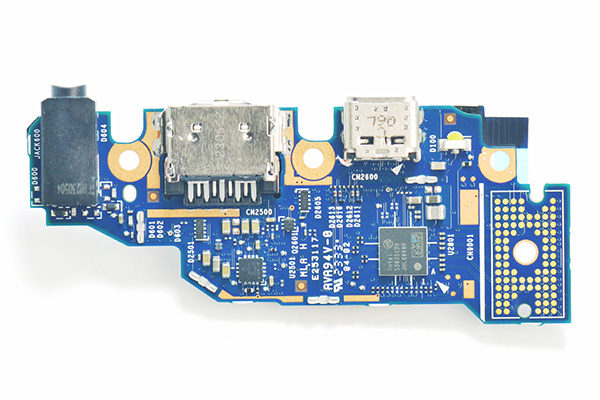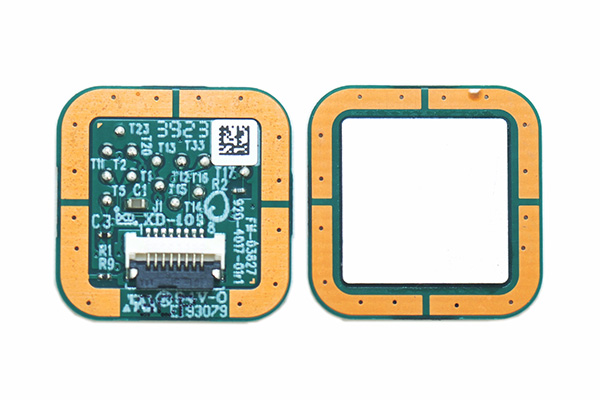通用指纹模块,所有这个指纹模块全是一样大的,指纹已贴双面胶,送了8厘米正反排线和10厘米同向两种排线–不能混用,一般全是用正反的那个排线,一般收到指纹就是已经接好正反排线的,折90度向上,接到主板上的8 PIN接口上就可以了。多送的那条10厘米同向的排线,是为了应对个别笔记本的,如果是16寸的本本,购买时请留言,有18厘米的排线,这个指纹基本所有8针HP笔记本全可以用,装上不会装驱动,不会安装,可以联系小熊提供全程技术支持。
收到比着下面的教程拆开外壳装上就可以,可以用战66 五代、六代、七代的笔记本上,因全是用的还是战66四代的模具,保留了个指纹识别模块的位置,但是没有提供指纹识别模块,理论上只要HP的本本,有那个指纹档板没有指纹的全可以买这个试试,买前推荐先拆一下本本看一下有没有如下图8针的接口,接口边上有的写了FR,有的没有写,左边是固定金属壳,只要有预留8针接口基本上全可以用,收到指纹后如下图装上就可以了。

如果是Zbook Studio G7 是下面这个样子,要另外一种排线才可以用,购买时请选择就行了。

收到指纹不会安装驱动-安装教程可以看一下这里:https://qzxx.com/90624.html
收到指纹装到笔记本上后,会在设备管理器中看到一个未知设备后,下载下面驱动解压后,右键更新驱动程序,点击浏览我的电脑以查找驱动程序,指引到解压后的驱动文件夹就可以了。
小熊网站驱动下载:https://my.qzxx.com/2023/86641.zip
也可以来微软官网下载,这个接上是识别是USB\VID_06CB&PID_00DF的下载地址:https://www.catalog.update.microsoft.com/Search.aspx?q=USB%5CVID_06CB%26PID_00DF
请注意:Win10 Win11一定要激活系统后才可以用Windows hello,因为系统本身的功能限制,系统原生administrator账号是不提供windows hello功能,一定注意这个问题。如果你使用了administrator帐号,请在本地帐户切换至 Microsoft 网络帐户就可以保留所有资料的情况下使用指纹,也可以新建用户,但那样原来的资料要自己从C盘用户文件夹中拷过去。
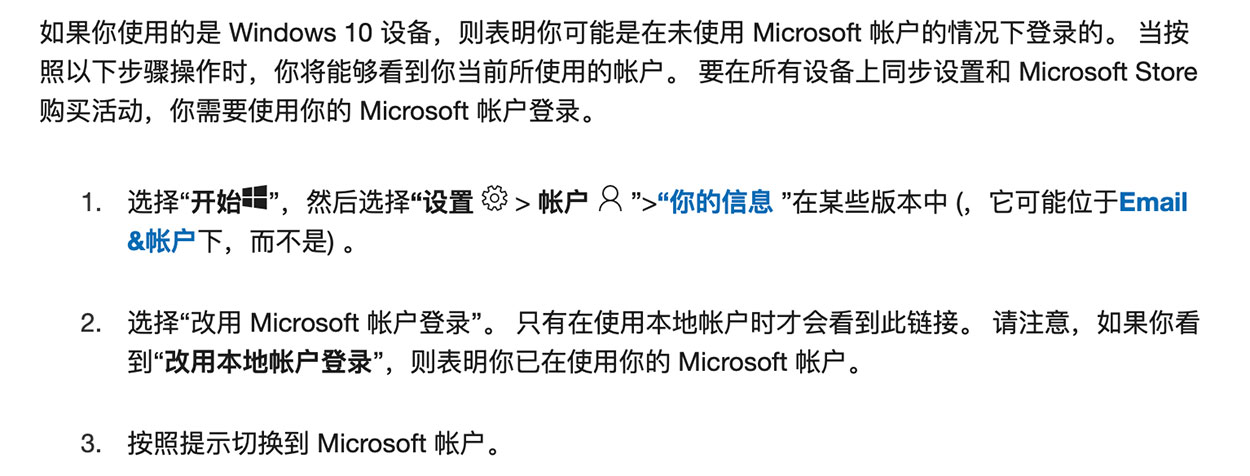


指纹收到货实物如下图,全部已接好如下图的正好的排线了,这个正反排线适用于90%以上的笔记本,收到这样90度向上折,蓝面向上插入笔记本的8针PIN接口就可以了。
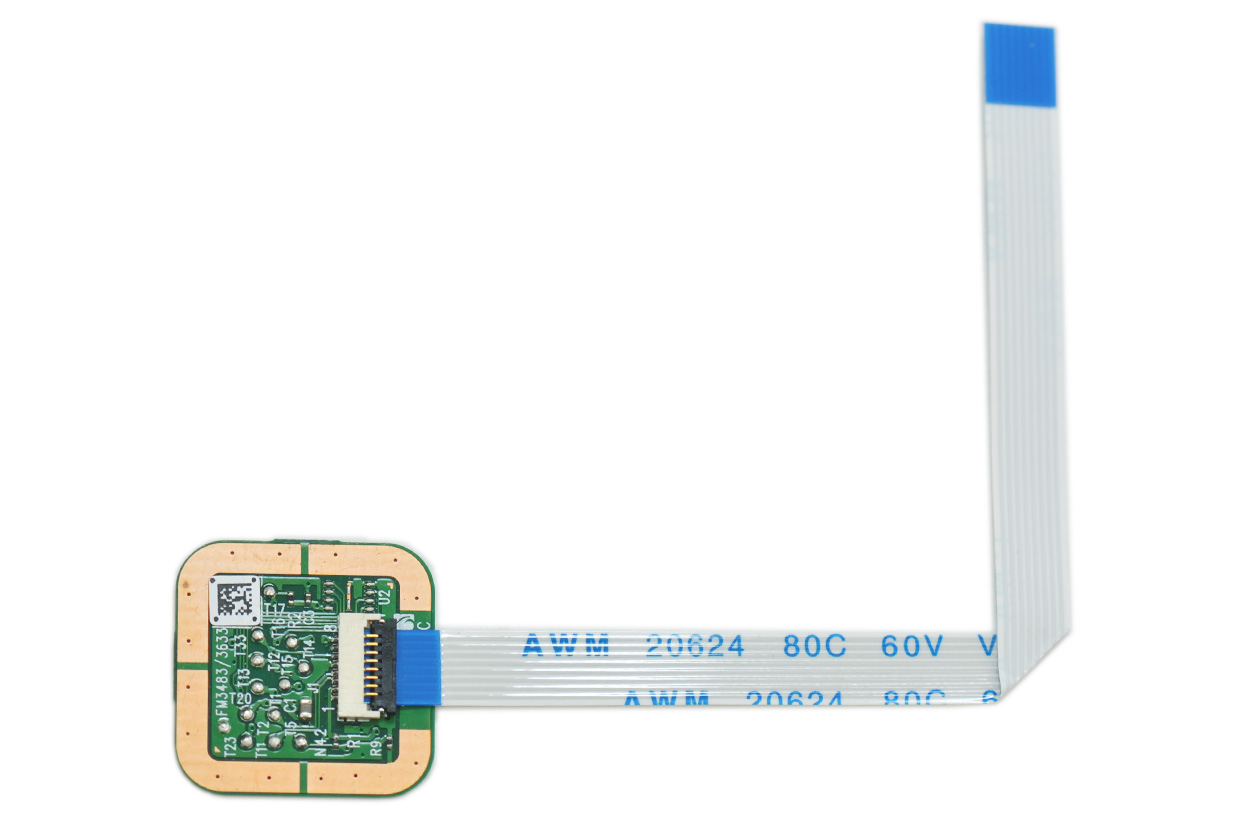
折完排线是这样的,注意核对。

排线两端接入时全蓝面向上。

这批到货,全新原箱到货,一板160个,一箱3200个。

找到原来到的货,现在就有三个色了,最左边是新到的银白色,中间是深空灰色,最右边是哑光黑色。

主板背面如下图,最左边是新到的银白色,中间是深空灰色,最右边是哑光黑色。
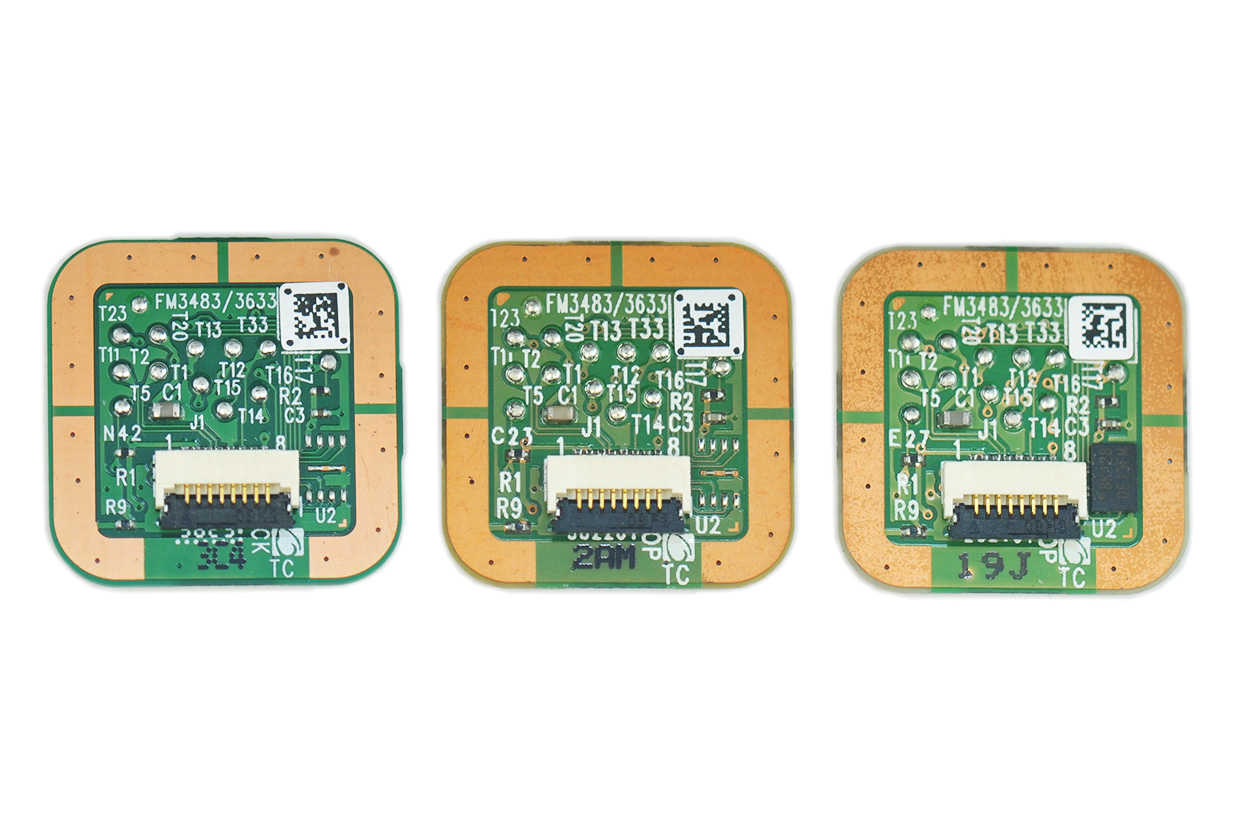
那个黑色的排线卡子向上抠,可以看到下面有生产日期,最左边是新到的银白色,生产日期是23年36周,中间是深空灰色应是22年38周,最右边是哑光黑色,应是21年26周,可以看到随着生产日期越新,集成度越高。
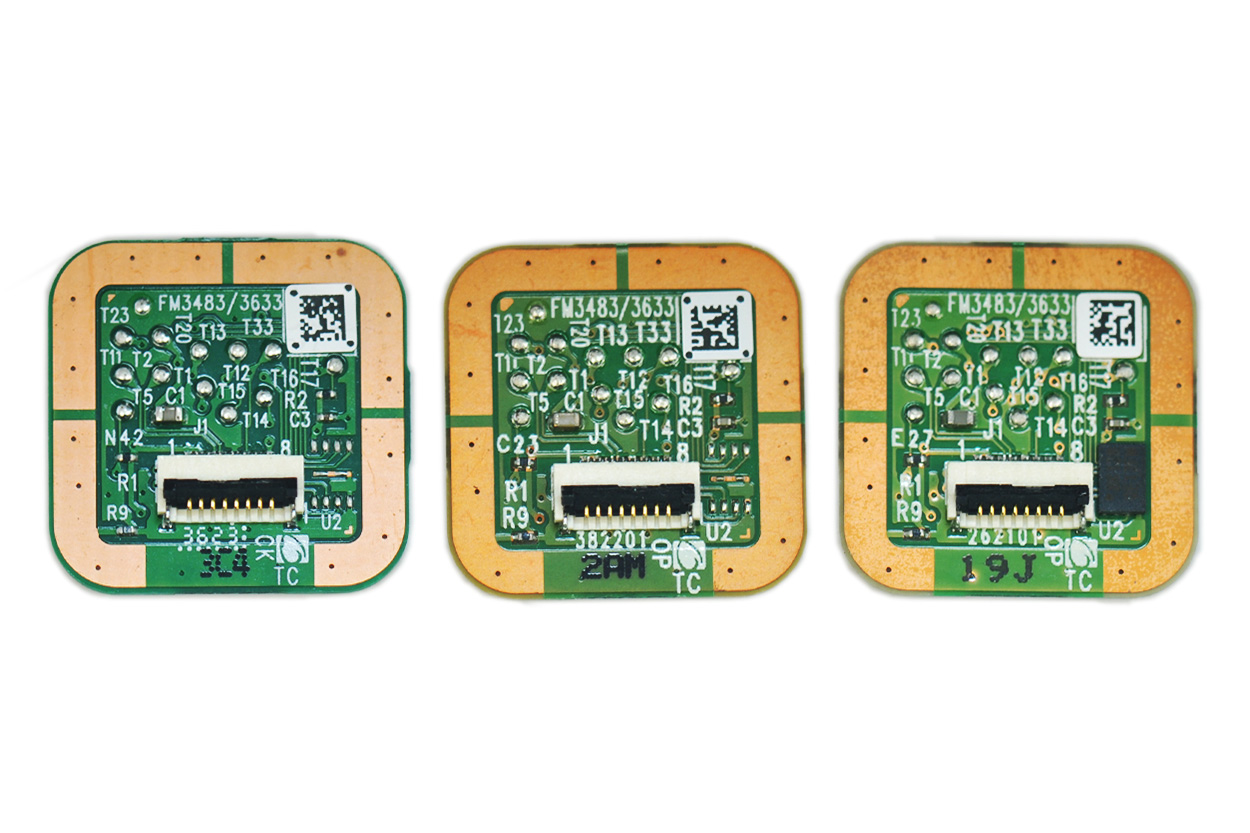
FM3483/3633银白色指纹模块正面实物如下图。
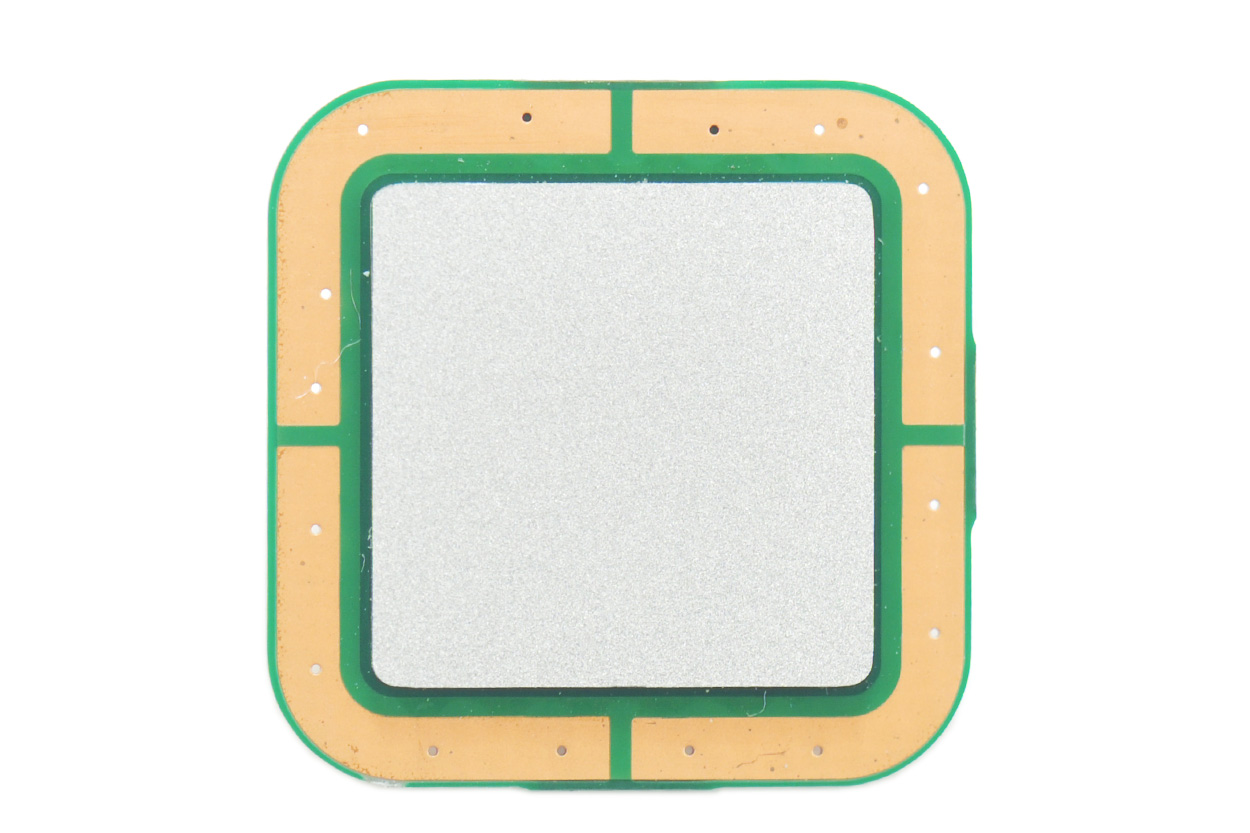
FM3483/3633银白色指纹模块背面实物如下图。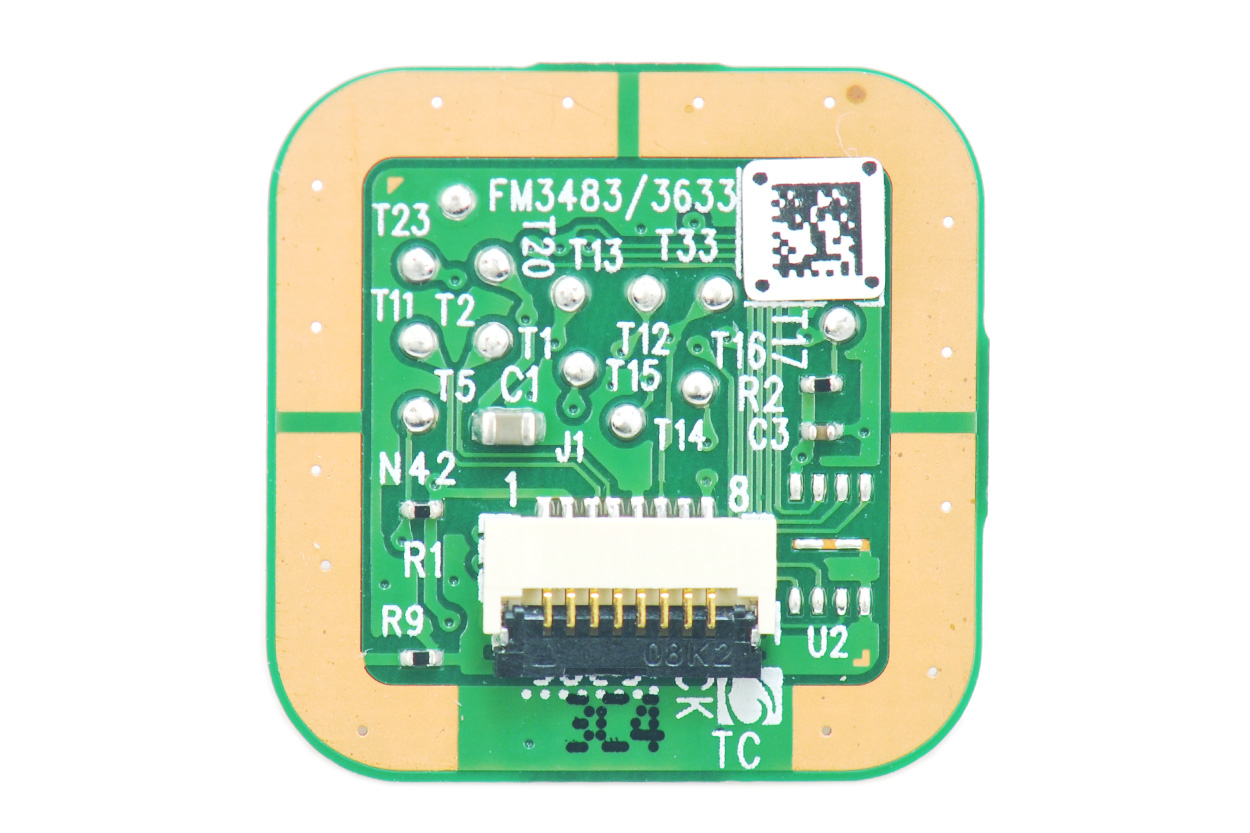
FM3483/3633银白色指纹模块排线卡子抠开后实物如下图,23年36周的产品。
在别家全是美图的情况下,小熊还是坚持自己拍图和拆解来体现产品的实物,通过图片向您表达这个产品的细节,希望你通过小熊的商品介绍中的图片来方便的了解这个商品,买到自己喜欢的宝贝,因小熊大多卖的是库存产品,只是一个货物的搬运工,难免会出现质量或成色方面的问题,收到货有问题可以直接联系小熊,小熊会马上给你解决。